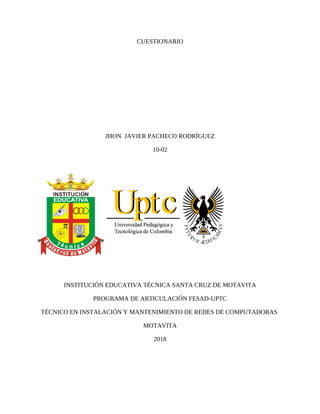
Pacheco jhon cuestionario
- 1. CUESTIONARIO JHON JAVIER PACHECO RODRÍGUEZ 10-02 INSTITUCIÓN EDUCATIVA TÉCNICA SANTA CRUZ DE MOTAVITA PROGRAMA DE ARTICULACIÓN FESAD-UPTC TÉCNICO EN INSTALACIÓN Y MANTENIMIENTO DE REDES DE COMPUTADORAS MOTAVITA 2018
- 2. CUESTIONARIO JHON JAVIER PACHECO RODRÍGUEZ 10-02 DOCENTE I.E.M: MARIA DEL SOCORRO MORATO DOCENTE I.E.S: YILBERTH ANDRES MARTINEZ CASTILLO INSTITUCIÓN EDUCATIVA TÉCNICA SANTA CRUZ DE MOTAVITA PROGRAMA DE ARTICULACIÓN FESAD-UPTC TÉCNICO EN INSTALACIÓN Y MANTENIMIENTO DE REDES DE COMPUTADORAS MOTAVITA 2018
- 3. TABLA DE CONTENIDO Contenido TABLA DE ILUSTRACIONES
- 4. INTRODUCCION Por medio del presente trabajo se busca dar a conocer una definición clara y precisa sobre las 40 preguntas que la plataforma nos brinda para mejorar nuestro léxico. Para la solución de estas preguntas debemos buscar en la web información de calidad. Por otra parte esta información nos servirá de gran ayuda para mejorar nuestra parte de conocimiento en sistemas de información, y posteriormente lograr un buen desempeño en el mismo.
- 5. 1 OBJETIVOS 1.1 Objetivo general Realizar el cuestionario de la mejor forma posible 1.2 Objetivos específicos Contestar cada una de las preguntas con respuestas claras y precisas sobre el tema Consultar en la web información de calidad
- 6. 2 SOLUCIÓN DEL CUESTIONARIO -.Qué es shareware Según (Merino.2014, 2014) la definición de shareware es: Shareware es un término inglés que no forma parte del diccionario de la Real Academia Española (RAE). El concepto refiere a un cierto tipo de software que, debido a su forma de distribución, impone algunas limitaciones al usuario. Lo habitual es que el shareware sea un programa informático que se distribuye de manera gratuita. Aquel usuario que desea eliminar las limitaciones del software, debe abonar un cierto monto. Las restricciones del shareware pueden ser temporales (el programa sólo puede emplearse una cierta cantidad de días y luego se bloquea) o de prestaciones (el software ofrece algunas herramientas, pero si el usuario compra la licencia correspondiente, dicha cantidad de herramientas se amplía). Además de los datos mencionados, es necesario conocer que el shareware tiene su origen en la década de los años 90, concretamente en el año 1992, pues fue en ese entonces cuando se presentó uno por primera vez a partir del juego para ordenador Wolfenstein 3D. Y es que este contaba con un primer escenario del que disfrutar la pertinente partida y al final del mismo aparecía la opción de compra.
- 7. Los fabricantes de software suelen distribuir sus creaciones como shareware con la intención de que los usuarios puedan probar el programa gratuitamente y después, si están conformes con las prestaciones, comprar la licencia. Muchos son los profesionales del ámbito informático que defienden a ultranza el shareware. ¿Por qué? Porque consideran que es una herramienta que permite disfrutar de las siguientes ventajas: -Es una estupenda medida para poder comercializar cualquier tipo de software. -Ayuda al cliente a estar satisfecho ya que el shareware le permite probarlo y luego si realmente le convence opta por comprarlo. -Permiten corregir errores rápidamente cuando así es detectado y además facilita que se pueda ajustar y personalizar a las necesidades del cliente. -Por supuesto, se resalta el hecho de que es la manera de “atraer” a muchos clientes. 2. Qué son las (Tics) Según (luna.2018)la definición de las tics es: Las nuevas generaciones están más que acostumbradas a conceptos como community mannager, marketing digital, redes sociales, tiendas online o transformación digital, conceptos que hace diez años apenas comenzaban a vislumbrarse. Estos nuevos modelos han sido consecuencia de las nuevas Tics, que han revolucionado el mercado laboral. De acuerdo con la UNAM, las Tecnologías de Información y Comunicación (Tics) contemplan al conjunto de herramientas relacionadas con la transmisión, procesamiento y almacenamiento digitalizado de la información, como al conjunto de procesos y productos derivados de las nuevas herramientas (hardware y software), en su utilización en la enseñanza. Para el Instituto Mexicano para la Competitividad (IMCO), las Tics son “el elemento más disruptivo de la economía moderna, pues en ningún otro sector se ha vendido una empresa con apenas cinco años de existencia y cincuenta empleados, por el valor de todas las empresas que cotizan en la Bolsa de Valores de un país”. De acuerdo con un estudio de este thinkthank, con 30 Tics exitosas se podrían generar más de 40,000 millones de pesos en los próximos 15 años o el equivalente a crear 64,000 (pequeñas y medianas empresas) Pymes tradicionales.
- 8. Para los expertos no hay duda de que este es un espacio importantísimo de oportunidad para los emprendedores y que definitivamente está tomando cada vez más campo en ellos, por la importancia que representan estas herramientas para diferentes objetivos, que van desde posicionar un emprendimiento, hasta volverlo más rentable. Por ejemplo, las Tics no solo han permitido la creación de negocios en sectores emergentes que hace diez años ni se podían imaginar, también se puede aplicar en los negocios tradicionales y pueden resultar la herramienta perfecta para la expansión de un proyecto. 3. Que es un navegador de internet? Según (Bernal.2013, 2013) un navegador internet es Un navegador o navegador web es el programa o aplicación que te permite acceder a los sitios web que visitas a diario como Google, Facebook, YouTube, etc., ya que éste interpreta su estructura y te los muestra como el diseñador lo ha planeado. Entre los ejemplos más populares de navegadores web tenemos a Google Chrome, Apple Safari, Mozilla Firefox, Opera e Internet Explorer. El día de hoy les dejamos las estadísticas de uso de ellos. Queremos recomendarles que descarguen, instalen y usen Google Chrome, un navegador gratuito, seguro, rápido, que implementa nuevas tecnologías web, que se actualiza de manera automática, y que esta disponible para diferentes sistema operativos como: OS X, Linux y Microsoft Windows. Como dato importante, Google Chrome puede ser instalado en el sistema operativo Microsoft Windows XP trayendo toda su funcionalidad e implementación de tecnologías HTML5, factor que a Internet Explorer le ha costado un trabajo enorme. Microsoft en su lucha en la Guerra de los navegadores ha dado un gran salto con Internet Explorer 10 que hoy día puede ser instalado de Windows 7 en adelante, descartando el soporte en sistemas operativos anteriores. Si se quiere tener una mejor experiencia web, se deben utilizar navegadores que permiten disfrutar el gran potencial existente en las aplicaciones web de última generación, y es por esto
- 9. que hay que darle gran atención al navegador que utilizas y las tecnologías a las que éste recurre. Al momento, Google Chrome ha anunciado que dejará de lado el motor de renderizado Webkit el cual ha sido desarrollado hasta ahora de forma conjunta con Safari, y desarrollará uno propio al que ha llamado Blink. Por su parte Firefox se ha unido con Samsung para crear Servo. 4. Qué es una máquina virtual Según (Ruben.2017) la definición de máquina virtual es: Una máquina virtual es un software que crea una capa independiente donde se emula el funcionamiento de un ordenador real con todos los componentes de hardware que necesita para funcionar (disco duro, memoria RAM, tarjetas de red, tarjeta gráfica, etc.) y que puede ejecutar cualquier sistema operativo o programa, tal y como lo haría un ordenador real. Toda esta emulación se encapsula en una serie de archivos que actúan como contendor desde el que se ejecuta la máquina virtual en una ventana de tu ordenador como si de un programa más se tratara y sin que nada de lo que suceda en el interior de esa ventana afecte al ordenador que la ejecuta. A grandes rasgos, la única diferencia entre tu ordenador real y una máquina virtual que ejecutes en ese mismo ordenador, es que tu ordenador sí cuenta con un hardware real, mientras que la máquina virtual emula todos sus componentes de forma que no tiene por qué corresponderse con el hardware físico que tienes instalado en tu ordenador real. De ese modo, se pueden ajustar las características del hardware para hacerlo compatible con el sistema operativo que vayas a usar en esa máquina virtual. Es decir, aunque tu hardware real no sea compatible con un determinado sistema operativo, el de una máquina virtual que se ejecute en ese ordenador sí puede serlo. Esto facilita que, una vez creada la máquina virtual en un ordenador, puedes copiar o mover el archivo contenedor que se crea y ejecutarla en cualquier otro ordenador, aunque tenga un hardware totalmente diferente.
- 10. 5. A qué se le denomina Service Pack? Según (Ecured.2018) se le denomina servicie pack a: Service Pack (abreviado SP). Es una agrupación de actualizaciones, reparaciones y ampliaciones para una aplicación o sistema operativo específico, contenido en un solo paquete ejecutable. Esta denominación fue popularizada por Microsoft al lanzar estos paquetes para actualizar sus programas y, en especial, su sistema operativo Microsoft Windows. Instalar un Service Pack es mucho más cómodo, rápido y con menos probabilidades de errores que instalar parches de actualización y/o reparación individualmente. Esto se debe a que, por lo general, un Service Pack está mejor evaluado por los fabricantes, además, dejan menos márgenes de errores a los usuarios que los instalan. Así y todo suelen reportarse, en foros especializados, problemas al instalarlos Service Pack en Microsoft Windows En la denominación informática generalmente se denominan SPx, donde la x representa la versión o revisión. Por ejemplo SP3 implica que es el tercer Service Pack que se realiza al producto. Además, en ciertas ocasiones se acompaña con una letra denominando el estado evolutivo del mismo SP (SP3a, que equivale a Service Pack 3 versión alfa).
- 11. Ilustración 1service pack Fuentes: Microsoft Windows 7 6. Qué es un parche al hablar de software? Según (Raya.2017)un parche al hablar de software es: La historia de por qué las actualizaciones se llaman parches es bastante simple, la verdad. De la misma manera que el ser humano es imperfecto, sus creaciones también lo son. Por eso, desde los inicios de la informática, existieron los bugs; errores y fallos que impedían que todo funcionase como debía. Pero a diferencia de otras creaciones, esta podía ser arreglada; como respuesta a estos bugs, nacieron los parches, o actualizaciones. Básicamente, modificaciones, la mayoría de las veces de software pero a veces también de hardware. Hablo de la época en la que la distinción entre hardware y software no estaba tan clara como ahora; cuando los programas se escribían haciendo agujeros en tarjetas o en cintas de papel, que eran interpretados por mastodónticas máquinas. En aquellos tiempos, un bug podía resultar catastrófico; imagina alimentar a esta máquina de innumerables tarjetas y papel, sólo para que el resultado final no sea el correcto. Horas, días de trabajo echado a perder, y sin una solución sencilla.
- 12. Así nacieron los parches: modificaciones del código que el fabricante original enviaba a los clientes para que ellos mismos cambiasen el código. En el paquete venía una tarjeta o una porción de cinta perforada, y una indicación de la parte que estaba equivocada. 7. Qué es un archivo temporal? Según (Agudo, 2017 ) un archivo temporal es: Para empezar, podemos decir que estos archivos son agnósticos al navegador. Es decir, da lo mismo si usas Microsoft Edge, Firefox o Chrome: cada uno genera su propio set de ficheros cada vez que los usas. A grandes rasgos, estos elementos son todas las imágenes y datos que se almacenan en tu ordenador (o cualquier otro dispositivo) cuando estás en Internet. Estos archivos se generan por cada URL y página que visitamos, incluyendo las direcciones web de navegación. Es decir, si por ejemplo entras en la página principal de Genbeta se creará un set de datos que se corresponda con la página principal. Si dentro de la página vas a visitar los archivos de publicación, se generará otro set de datos para la dirección específica de dicha página. La principal utilidad de estos sets de ficheros es la de agilizar la carga de páginas web. Es decir, todas las imágenes, cookies y etcétera que comentábamos antes se guardan para que, cuando vuelvas a entrar en ella, sea mucho más rápido hacerlo.
- 13. Y es que, en realidad, cuando el ordenador abre una página que ya hemos visitado, no vuelve a cargarla directamente descargando todos los datos de la red. Lo que hace es abrirla desde el disco duro en primer lugar, usando para ello los archivos que ha generado en nuestra carpeta de temporales. En adición a mejorar la velocidad de navegación, los archivos temporales de Internet permiten la llamada "navegación offline", que da al usuario la capacidad de abrir páginas web guardadas en caché incluso sin estar conectado a Internet. Ahora bien, para algunos especialistas en seguridad esto supone un problema además del espacio en disco que ocupan estos archivos: pueden revelar detalles sobre nuestra privacidad. 8. Qué es boot? Según (Tino., 2011)boot es: Cuando hablamos de Boot nos referimos al Sector de un disco de almacenamiento o disco duro donde se guarda la información necesaria para el arranque del sistema operativo. Si fallara este sector o el ordenador no arrancaría por faltar la información primaria de arranque, muy utilizados los gestores de buteo con ordenadores y sistema dual, Ubuntu y Windows. Buteo. Proceso inicial de una computadora en donde se carga la configuración (BIOS), los dispositivos de hardware y se busca el sistema operativo en la secuencia de Buteo. Un master boot record (MBR) es el primer sector ("sector cero") de un dispositivo de almacenamiento de datos, como un disco duro. A veces, se emplea para el arranque del sistema operativo con bootstrap, otras veces es usado para almacenar una tabla de particiones y, en ocasiones, se usa sólo para identificar un dispositivo de disco individual, aunque en algunas máquinas esto último no se usa y es ignorado.
- 14. 9. Qué la BIOS? Según (.fácil, 2015) la BIOS es: Aunque pase inadvertido para la mayoría de los usuarios, la BIOS del sistema es la pieza fundamental para que cualquier computadora cumpla con su función, sin este chip, el equipo sólo serviría de pecera, tal es la importancia del mismo dentro de un sistema de cómputo. BIOS es la abreviatura de Binary Input Output System, y es un software que reside en un chip instalado en la motherboard de la PC, y que realiza su tarea apenas presionamos el botón de encendido del equipo. Si quieres conocer más acerca de la BIOS del sistema, te invitamos a seguir leyendo el resto del artículo. Básicamente, la BIOS, nombre que proviene de las primeras épocas de la computación personal, cuando este hardware era el encargado de realizar las operaciones de entrada y salida, es un chip o circuito integrado que en su interior almacena una serie de rutinas de software que ponen en funcionamiento el resto del hardware de la placa base. También es el primer programa que se ejecuta al encender la PC.
- 15. CÓMO FUNCIONA LA BIOS El propósito de esta pieza de hardware es, una vez que prendemos la computadora, inicializar y configurar, además de testear si encuentre en buen estado de funcionamiento, todo el hardware del sistema, incluyendo la memoria RAM, discos duros y demás placas del sistema, para una vez finalizado este paso, cargar el gestor de arranque para que comience a ejecutarse el sistema operativo predeterminado de la computadora. Si la BIOS detecta cualquier problema de funcionamiento en alguno de los elementos mencionados, no permitirá que se llegue a la instancia de arranque del sistema operativo hasta que el problema sea solucionado. 10. Qué es memoria RAM? Según (cavsi)la memoria RAM es : Memoria RAM es un tipo de memoria que permite almacenar y/o extraer información (Lectura/Escritura), accesando aleatoriamente; es decir, puede acceder a cualquier punto o dirección del mismo y en cualquier momento (no secuencial). La memoria RAM, se compone de uno o más chips y se utiliza como memoria de trabajo para
- 16. guardar o borrar nuestros programas y datos. Es un tipo de memoria temporal que pierde sus datos cuando el computador se queda sin energía. Qué significa RAM? RAM son las siglas de random access memory o memoria de acceso aleatorio. ¿Para qué sirve la Memoria RAM? La función principal de la memoria RAM es almacenar datos o archivos utilizados frecuentemente por el usuario, con el objetivo de acceder a ellos de forma rápida. 11. Qué es un desfragmentador de disco? Según (Yubal, 2018) un desfragmentador de disco es: Los archivos dentro de tu ordenador no son piezas completas en sí, ya que un vídeo, una foto o cualquier otro archivo están compuestos de pequeños fragmentos que son guardados en tu disco duro. Windows sabe dónde están y como localizarlos, pero según vas utilizando el disco duro escribiendo y borrando archivos, es posible que no siempre consiga ordenarlos todos correctamente en zonas próximas del disco Este desorden hace que el sistema tenga que trabajar más para encontrar los fragmentos de archivos que puedan haber quedado esparcidos por el disco, haciendo que poco a poco y con el paso del tiempo la velocidad de todo el ordenador pueda resentirse. De esta manera, el equipo se vuelve menos ágil y puede tardar más en hacer algunas tareas.
- 17. A este fenómeno se le llama fragmentación, y es algo inherente al sistema de archivos que se utilizan en discos duros mecánicos. La desfragmentación hace que tu ordenador vaya más lento, su vida útil se reduzca, o haya más espacio ocupado del que debería por culpa de esos fragmentos que van quedando en diferentes zonas del disco. Por lo tanto, la desfragmentación de las unidades de almacenamiento es la tarea con la que se reorganizan los archivos en los discos duros. Esto tiene algunas ventajas, como por ejemplo: Hacer que el ordenador vaya más rápido al tener los fragmentos de los archivos ordenados y no tener que buscarlos. Recuperar un poco de espacio en el disco duro después de haberle puesto orden. Sacarle más partido a la vida útil de un disco duro, ya que en ocasiones si nos va mal es probable que decidamos comprar otro cuando la solución es mucho más fácil. 12. Qué es hoax? Según (Salazar, 2003) una hoax es: Sin ser realmente un virus, los Hoax son parte de los ataques a los que está expuesto Internet. Se trata de mensajes que hacen alusión a virus inexistentes cuya difusión se realiza a través de cadenas de correo electrónico de forma masiva, lo que provoca que la actividad de la Red se ralentice. ¿A quién no le ha llegado alguna vez un mensaje en el que se alerta de la existencia de un virus informático, que está haciendo las fechorías más horribles en los ordenadores de todo el mundo? Supuestamente aquellos que los reciben se muestran agradecidos y obedecen sin miramientos el mandato de reenviar la advertencia a todos nuestros contactos. Sin embargo, deberíamos mostrarnos más cautos por si se trata de un Hoax.
- 18. ¿Pero qué son los Hoax? Mensajes tremendistas de alerta o advertencia relacionada con virus desconocidos de diversos tipos. Pero falsos. Principalmente pretenden provocar pánico. Los usuarios suelen reenviarlos, pensando que de este modo ayudan a otros usuarios. De esta forma, además de motivar cierto temor ante la amenaza de virus, suelen ocasionar la saturación de los buzones de correo y congestiones de las conexiones en Internet. Los más conocidos Algunos de los virus Hoax más populares llevan más de tres años distribuyéndose de usuario en usuario, aunque importantes organizaciones dedicadas a la seguridad informática inviertan muchos recursos en desmentirlos. El Hoax más conocido ha sido el Good Times, un mensaje que ocasionalmente sigue circulando en Internet que pretende advertir del peligro de abrir correos electrónicos que contengan esa leyenda. Otro Hoax que de cuando en cuando revive la falsa alarma es el Greetings, denominado así porque urge al cibernauta a reenviar el mensaje a todos sus contactos para que se evite ejecutar archivos contenidos en mensajes que lleven ese título. 13. Qué es un software de código cerrado? Según (cavsi) un software de código cerrado es El Software de código cerrado es conocido también como closed-code software. EL software de código cerrado puede ser definido como software propietario, el cual es distribuido con una licencia de uso y distribución. Los programas distribuidos como software de código cerrado generalmente solo incluyen solo los archivos necesarios para ejecutar la aplicación. No se incluyen los programas fuentes pa a modificar o adaptar el software a las necesidades del usuario. Son ejemplos de software de código cerrado:
- 19. Windows 7 Mac OS X Microsoft Office Adobe Photoshop Adobe Flash Player Internet Explorer Safari 14. Qué es una partición? Según (Gutiérrez, 2018) una partición es: Una partición del disco es una forma lógica de dividir un disco duro físico. Puede haber una sola partición que ocupe todo el disco. O estar dividido en varias particiones lógicas que en parte funcionan como si fueran varios discos duros dentro de uno. A cada partición se le asigna una letra (C:, D:, E:, etc.). Es posible usarlas y acceder a ellas de modo hasta cierto punto independiente. Cuántas debes tener y de qué tipo Como mínimo hace falta una aunque puedes crear más si quieres. La cuestión es si conviene o no. Ve las ventajas e inconvenientes: Ventajas de tener varias particiones
- 20. Mejor organización del disco. Tenerlo dividido en varias separa hasta cierto punto elementos distintos de tu equipo. Como Windows y tus programas por un lado o tus archivos por otro. Poder crear una imagen del sistema que sólo incluya Windows y los programas instalados. Ocupará menos y será más rápida de hacer porque no estás obligado a copiarlo todo. Más facilidad al instalar Windows o cambiarlo. En especial si tienes que formatear. Bastaría hacerlo con la partición donde esté Windows en lugar de formatear el disco entero. Poder instalar varios sistemas operativos en el mismo PC. Cada uno en una partición distinta del disco. Inconvenientes Menor espacio disponible. Las particiones se reservan una parte para poder funcionar. Y puede haber limitaciones relacionadas con el tamaño de los archivos que contienen. Peor rendimiento. Al menos cuando se usan programas o datos de particiones distintas. O si transfieres datos de unas a otras. 15 . Cuántas características de los so hay y cuáles son? Según (ejemplode.com, 2018) las características de so son: Los sistemas operativos controlan la relación de las señales de entrada para obtener siempre las mismas señales de salida, y con esto, obtener siempre los mismos resultados. Los sistemas operativos se dividen en gráficos y de texto. Los primeros sistemas tenían una interfaz de tipo texto, en la cual la pantalla solamente mostraba caracteres de texto. Los principales sistemas operativos de tipo texto fueron el IBM-DOS, MS-DOS, AMIGA, Commodore. Los sistemas operativos gráficos permiten una operación más eficiente del dispositivo que lo usa, y el cual es accesible mediante un dispositivo apuntador (mouse o touch pad) o mediante sistemas táctiles. Los primeros sistemas de este tipo fueron Mac OS y Windows.
- 21. Los sistemas operativos Mixtos combinan las funciones GUI (Graphic User Interfase, Interfaz gráfica de usuario) y de texto. El sistema que representa esta modalidad es Linux. Todos los sistemas operativos permiten al usuario utilizar una serie de instrucciones programadas (programas o software) para obtener un nuevo proceso de instrucciones o lograr un resultado físico, en alguno de los elementos periféricos de hardware. Es el encargado de administrar los recursos dentro del sistema, tales como la memoria, o la disponibilidad de procesamiento durante las distintas operaciones que realiza el procesador de la computadora. Permite que el usuario pueda interactuar con la computadora a través de diversos comandos, que son interpretados por el sistema operativo. Comandos como copiar, pegar o borrar, lo cual se hace mediante interfaces de texto y gráficos que son visibles gracias a una pantalla y se tiene la facultad de manipularlo gracias a distinto hardware periférico como Mouse, teclado y otros. 16 cuántos y cuáles tipos de so hay para los dispositivos móviles? Según (areatecnologia.com) los sistemas operativos para dispositivos móviles son: Los sistemas operativos usados para los teléfonos móviles, celulares o smartphone son muchos, pero hay 2 que son los principales y que ocupan casi todo el mercado de la telefonía móvil: Android e iOS. Seguidos pero con mucha diferencia estarían Symbian, Blackberry OS y Windows Pone. Fíjate en el gráfico siguiente donde viene representado el porcentaje de cada uno de los sistemas operativos utilizados en lo teléfonos móviles:
- 22. Hay que decir que Java Me no es un sistema operativo propiamente, sino más bien una plataforma con la que se ejecutan las aplicaciones. La tendencia es a usar cada vez más el Android sobre los demás sistemas operativos para celulares. IOS podría seguir compitiendo con Android, y con el lanzamiento de Windows Phone 8 o sus versiones superiores, podríamos ver una sana competencia. 17 .Que tareas realiza un so? Según (coursehero.com, 2018) un so tiene tareas las cuales n os permiten : Realizar el interfaz sistema-usuario.-Compartir los recursos de Hardware entre los usuarios.- Permitir a los usuarios compartir sus datos entre ellos.-Prevenir que las actividades de un usuario no interfieran en las de los demás usuarios.-Calendarizar los recursos de los usuarios.-Facilitar el acceso a los dispositivos de E/S.-Recuperarse de fallas o errores.-Llevar el control sobre el uso de los recursos.-Entre otras.
- 23. Ilustración 2: tareas del so Fuente: IDP: Introducción Sistemas Operativos 18. Qué nos facilita un so? Según (coursehero.com, 2018) un so nos facilita: Realizar el interfaz sistema-usuario.-Compartir los recursos de Hardware entre los usuarios.- Permitir a los usuarios compartir sus datos entre ellos.-Prevenir que las actividades de un usuario no interfieran en las de los demás usuarios.-Calendarizar los recursos de los usuarios.-Facilitar el acceso a los dispositivos de E/S.-Recuperarse de fallas o errores.-Llevar el control sobre el uso de los recursos.-Entre otras.
- 24. Ilustración 3: que facilita un so Fuente: Administra S.O 19 Cómo elegimos un so Según (cataluya, 2016) Al comprar un nuevo ordenador, hay algunas decisiones muy importantes que nos tenemos que plantear. Por ejemplo, ¿qué tipo de equipo necesitamos? Dependiendo de nuestras necesidades (precio, portabilidad, potencia, tamaño de pantalla,…), nos puede interesar un ordenador de escritorio, un portátil o incluso una tableta.
- 25. Otra decisión muy importante es el sistema operativo del nuevo ordenador. En esta comparativa, nos centraremos en portátiles y equipos de escritorio, considerando tres alternativas: Windows, OS X (Mac) y GNU/Linux. En concreto, en esta comparativa consideramos Windows 10, OS X 10.11 El Capitán y Ubuntu 14.04.4. Hay que tener en cuenta que en este escenario estamos descartando de entrada algunas alternativas más portables, como los portátiles con Chrome OS (Chromebooks) o los híbridos entre tableta y portátil con sistema operativo Android (como Pixel C) o iOS (iPads con teclado incorporado). Ilustración 4: como elegimos un so Fuente: Cómo elegir un sistema operativo 20. Qué gestiona el so
- 26. Ilustración 5: gestión del so Fuente: sistemas operativos
- 27. 21 .Cuáles son las partes de un sistema operativo Según (partesdel.com, S.F )Gestión de procesos Un proceso es un programa que se ejecuta sin utilizar recursos para llevar a cabo su tarea. Como lo son la memoria, el tiempo de CPU, los dispositivos y archivos de E/S. Se encarga de las siguientes funciones: Detener y continuar procesos. Crear y eliminar procesos. Proveer de mecanismos para que los procesos tengan comunicación y sincronización. Gestión de la memoria principal La memoria es una tabla grande de bytes o palabras que tienen referencias entre sí a través de una dirección única. Es un almacén de datos al que se puede acceder rápidamente y se comparte con los dispositivos de E/S y con el CPU, se caracteriza por ser volátil y por perder contenido cuando ocurre en fallos en el sistema. Se encarga de las funciones: Escoger los procesos que se cargarán en la memoria cuando exista espacio disponible. Reconocer las partes de la memoria que se están usando y quién la está usando. Reclamar y asignar espacio de la memoria cuando se necesite. Gestión del almacenamiento secundario El almacenamiento secundario es un sistema sumamente importante debido a que la memoria principal es volátil y muy pequeña para contener todos los datos y programas. También se utiliza para mantener los datos que no se pueden tener la memoria principal. Su función consiste en: Administrar el espacio libre. Planificar los discos. Revisar que los datos sean guardados de manera ordenada. Especificar el almacenamiento. Programas de sistema Son aplicaciones que se utilizan para suministrar el sistema operativo, sin embargo no forman parte del mismo. Permiten tener un entorno útil para la ejecución y el desarrollo de programas, tales como: Informar sobre el estado del sistema. Brindar soporte a lenguajes de programación. Realizar comunicación. Modificar y manipular los archivos. Sistema de entrada y de salida Este es un sistema de almacenamiento temporal también llamado caché, es una interfaz de manejados de dispositivos que también se usa para dispositivos concretos. El sistema operativo tiene la responsabilidad de gestionar el almacenamiento temporal de E/S y facilitar la interrupción de los dispositivos de E/S. Sistema de archivos Los archivos son colecciones de datos relacionados y se definen por quien los crea. Estos guardan programas en código de objeto y de fuente, también datos como textos, imágenes, información de bases de datos, entre otros. Es responsable de: Proveer funciones para controlar directorios y archivos. Eliminar y construir
- 28. directorios y archivos. Crear copias de seguridad de archivos. Especificar la correspondencia entre unidades de almacenamiento y archivos. Sistema de protección Este es un mecanismo que se encarga de manejar el acceso de los usuarios o los programas a los recursos del sistema. Tiene las siguientes funciones: Obligar la utilidad de estos mecanismos de protección. Determinar los controles de seguridad que se realizarán. Establecer diferencias entre el uso autorizado y no autorizado. Sistema de Comunicaciones Se utiliza para controlar la recepción y el envío de datos a través de las interfaces de red. Gestor de recursos Tiene la función de gestionar los siguientes recursos: Dispositivos de salida y de entrada. Unidad central de procesamiento donde se ubica el microprocesador. Los programas o procesos en ejecución. La memoria secundaria o los discos. Los recursos del sistema en general. Ilustración 6: partes sistema operativo Fuente: Características del Sistema Operativo
- 29. 22. cuáles son las características de Windows 2000 Según (ejemplode.com, 2018) las características de Windows 2000 son : Soporta particiones de mayor capacidad.-Es un sistema operativo gráfico basado en la arquitectura NT, que al igual que Windows 2000, posee el sistema de archivos NTFS, característica que le permite a este sistema operativo soportar particiones de unidades de discos duros de mayor capacidad, a diferencia de FAT32 que sólo permitía llegar a un límite de 32 GiB de capacidad por partición. Facilidad para reconocer dispositivos y controladores.-A diferencia de sus antecesores, posee la capacidad para que sean instalados distintos controladores y se puedan instalar nuevas aplicaciones, así como conectar y reconocer dispositivos externos sin la necesidad de reiniciar el equipo, como en versiones anteriores, ejemplo de ello es la manera fácil y rápida con que reconoce los dispositivos de tipo USB. Escritorio remoto.- Cuenta con la opción de abrir una sesión con otra computadora que funcione con Windows XP, mediante una red o vía internet, dando acceso a archivos, impresora y otros dispositivos a distancia. Cuentas de usuario.- Este sistema operativo permite el uso de varias cuentas de usuario; posibilitando el acceso de otro usuario a su propia sesión, guardando el estado y las aplicaciones abiertas en su propio escritorio, sin que se pierda la información del usuario de la sesión que se cierra. Uso intuitivo.- Aunque conserva varias de las características de sistemas anteriores; los programas, e iconos, permiten su uso intuitivo, favoreciendo la adaptación a su uso, para aquellos que utilizaban sistemas Windows anteriores, y también por su uso intuitivo permite que usuarios que desconozcan el sistema lo aprendan a usar rápidamente. Uso extenso.- Aun y cuando ya han salido al mercado nuevos sistemas operativos de Windows, sigue siendo utilizado por muchos usuarios por la sencillez que posee y porque se puede instalar
- 30. en computadoras con recursos relativamente limitados, e incluso en las computadoras actuales con mayores recursos. 23 .En una tabla mencione 3 diferencia entre Linux y Windows? Según (edumix, 2011) las diferencias entre Linux y Windows son: Linux vs Windows Compatibilidad con el Hardware… Windows es generalmente más compatible con todo tipo de hardware que Linux. No obstante, cada vez se acercan más ambos a la compatibilidad total, que sería lo deseable. Gracias a que Linux goza de alta popularidad, ofrece una alta compatibilidad a pesar de no estar detrás de ninguna casa comercial. Además ofrece actualizaciones de forma frecuente. Windows forma parte de Microsoft, y debido a su gran poder económico intenta ofrecer un elevado número de drivers, ya que las empresas de hardware crean sus propios drivers. Hablemos de Software… Linux cuenta con menos software en algunos sectores, y tiene una menor aceptación en el mundo empresarial, aunque gracias a apoyos de empresas como Sun Microsystems (adquirida en 2009 por Oracle) o IBM se consiguieron avances importantes en los últimos tiempos. Windows posee una gran cantidad de software, ya que es el sistema operativo más utilizado en las empresas (principalmente por su facilidad de uso) y esto hace que los desarrolladores se centren más en él. Otras consideraciones… Linux siempre se ha caracterizado por la robustez de su sistema, ya que por ejemplo podemos estar meses (incluso años) sin la necesidad de apagar o reiniciar el equipo. Por otra parte, si una aplicación falla, no se bloquea totalmente el equipo.
- 31. En Windows siempre (tarde o temprano) es necesario reiniciar el sistema.
- 32. 24. En tabla características de Windows xp Características de Windows xp Según ( (Ejemplode.com, 2018)) Soporta particiones de mayor capacidad.-Es un sistema operativo gráfico basado en la arquitectura NT, que al igual que Windows 2000, posee el sistema de archivos NTFS, característica que le permite a este sistema operativo soportar particiones de unidades de discos duros de mayor capacidad, a diferencia de FAT32 que sólo permitía llegar a un límite de 32 GiB de capacidad por partición. Facilidad para reconocer dispositivos y controladores.-A diferencia de sus antecesores, posee la capacidad para que sean instalados distintos controladores y se puedan instalar nuevas aplicaciones, así como conectar y reconocer dispositivos externos sin la necesidad de reiniciar el equipo, como en versiones anteriores, ejemplo de ello es la manera fácil y rápida con que reconoce los dispositivos de tipo USB. Escritorio remoto.- Cuenta con la opción de abrir una sesión con otra computadora que funcione con Windows XP, mediante una red o vía internet, dando acceso a archivos, impresora y otros dispositivos a distancia. Cuentas de usuario.- Este sistema operativo permite el uso de varias cuentas de usuario; posibilitando el acceso de otro usuario a su propia sesión, guardando el estado y las aplicaciones abiertas en su propio escritorio, sin que se pierda la información del usuario de la sesión que se cierra. Uso intuitivo.- Aunque conserva varias de las características de sistemas anteriores; los programas, e iconos, permiten su uso intuitivo, favoreciendo la adaptación a su uso, para aquellos que utilizaban sistemas Windows anteriores, y también por su uso intuitivo permite que usuarios que desconozcan el sistema lo aprendan a usar rápidamente. .
- 33. 26. En tabla diferencias entre Windows xp y milenium Diferencias entre Windows xp y milinium 27. Mencione las características principales de Linux?
- 34. Según (.Mendoza, 2017) las principales características de Linux son: 1. Ancho de banda Cuando los sistemas operativos Linux son utilizados como servidores, requieren de diferentes recursos, como el ancho de banda suficiente para atender las solicitudes de los clientes. En estos casos, el ancho de banda se vuelve un recurso valioso para los atacantes, sobre todo si el servidor es comprometido para la transferencia de información. 2. Alta disponibilidad Aunado al punto anterior, la disponibilidad le permitiría a un atacante llevar a cabo distintas actividades maliciosas; contar con un sistema funcionando gran parte del tiempo se convierte en un recurso para actividades maliciosas de forma casi permanente. 3. Procesamiento Los recursos de procesamiento son altamente valiosos, por ejemplo, para la minería de criptomonedas. 4. Servicios Los servicios instalados pueden ser utilizados con propósitos maliciosos; por ejemplo, el correo electrónico para el envío de spam, los servicios web para alojar malware, contenido ilícito o campañas de phishing, o hacer re direccionamiento del tráfico, o bien la modificación de los servidores para operar como un proxy. 5. Información Los servidores contienen información muy valiosa que un cibercriminal podría robar y filtrar, como contraseñas, direcciones de correo electrónico, número de tarjetas de crédito o cualquier otra información que represente valor. 28.Ventajas y desventajas de software libre
- 35. Según (A, 2015) las ventajas y desventajas del software libre son: Ventajas del software libre Hay muchas ventajas del uso del software libre para las pymes, destaco algunas especialmente relevantes: Descargar y probar sin coste y de forma ilimitada en el tiempo: Puedes descargar y probar cualquier software libre antes de incorporarlo al ecosistema de aplicaciones de tu empresa. Sin restricciones, probando bien todas sus características antes de tomar la decisión final de usarlo. Soporte gratis y bueno en general: Detrás de las aplicaciones de software libre hay una comunidad de desarrollo que se encarga de resolver las dudas y cuestiones técnicas, y de definir su evolución. Aquí hay que ser cautos, las aplicaciones de cierta importancia tienen una comunidad fuerte detrás y el soporte es muy bueno, pero si la aplicación no es de uso extendido, el soporte puede ser precario. Uso de estándares: Los desarrollos de software libre suelen ser muy fieles a los estándares, lo que significa que suelen comunicarse bien con otras aplicaciones que cumplan con esos mismos estándares, aunque nunca hay que olvidar lo que decía de forma sarcástica Andrew S. Tanenbaum: “lo bueno de los estándares es que hay muchos donde elegir”, haciendo alusión a que se creaban demasiados estándares para resolver problemáticas muy similares. Seguridad muy por encima del software privativo: El hecho de que se tenga acceso al código fuente hace que muchos ojos revisen y prueben ese código y sobre todo sea difícil guardar secretos. Esto provoca que la seguridad sea muy superior en general al software privativo donde el código solo es observado por unos pocos y es, por tanto, más fácil que tenga más agujeros de seguridad. Desventajas del software libre Las desventajas del software libre son inferiores a sus ventajas, pero analizándolo de forma crítica podemos destacar algunas que conviene tener en cuenta:
- 36. El sistema operativo de escritorio no ha alcanzado las ventajas del privativo: Su sistema operativo para escritorio está basado en GNU/Linux, quizás el más maduro para un usuario no técnico sea Ubuntu, que yo uso habitualmente en mi trabajo. Si bien, por razones diversas que han sido muy analizadas, la penetración de GNU/Linux en los PCs del usuario no ha sido tan letal como en los servidores, donde sin duda es el dominante. En este campo aún le queda por mejorar. Soporte técnico urgente: Salvo que se tenga contratado directamente con una empresa, el soporte técnico del software libre es muy bueno, pero lógicamente puede que no se ajuste a lo que se necesita en casos de emergencia. Esto es algo normal. Si se requiere un soporte con unos SLA (Service Level Agreement) determinados por necesidades de negocio, no significa que haya que prescindir del software libre, sino que conviene contratar ese soporte a una empresa que lo proporcione y se ajuste a lo que queremos. Usabilidad de las aplicaciones: Esto es algo que va cambiando pero existe. Las aplicaciones suelen tener una usabilidad no muy trabajada en general, hay honrosas excepciones, pero suele ser así, no es un problema importante dependiendo de qué tipo de aplicación sea. Conocimiento técnico: No es necesario ser un técnico para usar el software libre. Pero sí es conveniente que si vas a incorporarlo a tu empresa, tengas una persona que conoce ese mundo y te ayude a analizar y seleccionar las herramientas que necesitas, valorando bien la madurez de los desarrollos y la comunidad que hay detrás en cada caso. 28 .Qué contiene un paquete ofimático
- 37. Según (.j, 2018 ) los paquetes informáticos contienen Paquetes Informáticos: El término se refiere a cierto software de aplicación diseñado para atender necesidades sectoriales, de un tipo de negocio, etc. Un paquete integrado contiene un conjunto de programas para atender diversas necesidades, por ejemplo: contabilidad, ventas, etiquetas, etc. Con frecuencia, un paquete integra aplicaciones desarrolladas por distintas firmas. ¿Para qué Sirven los Paquetes Informáticos? Los paquetes informáticos son programas diseñados para realizar que los usuarios puedan realizar diversos trabajos, se diferencian principalmente de los sistemas operativos por las utilidades y por los lenguajes de programación que utilizan. Sirven en la automatización de tareas complicadas como la contabilidad, diseño gráfico, finanzas, la administración etc. ¿Cuáles son sus Características? Tienen un Interfaz con el que nos sentimos más cómodos trabajando. Se crean de manera que las aplicaciones pueden intercambiar ficheros sin dificultad y sin pérdida de información. Se pueden generar archivos en una aplicación que será insertado dentro de otra y que puede ser modificado con la aplicación que lo creó. Algunas de las herramientas son compartidas por todas las aplicaciones. 29 .Qué incluye un software de aplicación.
- 38. Según (ejemplos.co, 2017)Los software de aplicación suelen tener una gran cantidad de funciones; sin embargo, la mayoría de la gente usa un grupo más bien acotado de ellas. De todos modos, quienes indagan en profundidad tienen la posibilidad de aprovechar de manera óptima todas las funcionalidades de estos programas. En este sentido, muchas veces las empresas desarrolladoras se encuentran en la disyuntiva de extender la cantidad de funcionalidades o perfeccionar las ya disponibles. Como ya se indicó, dentro del software de aplicación se ubican programas que son funcionales a las necesidades de los individuos, pero especialmente a las de las empresas. Tal vez los primeros que deban mencionarse son los programas destinados a la navegación Web (conocidos simplemente como “navegadores”), a través de los cuales se accede a Internet. También resultan hoy esenciales las bases de datos, que precisamente organizan y procesan los datos con la intención de ponerlos al acceso del usuario de una forma eficaz. Asimismo, hojas de cálculo facilitan el manejo de grandes volúmenes de datos numéricos haciéndolos visibles de manera rápida y práctica, como en tablas o gráficos. Los procesadores de texto y los editores de imagen, de audio y de páginas web son también software de aplicación de uso muy extendido. Ejemplos de software de aplicación Wordpad Google Chrome Windows Movie Maker Audacity Adobe Photoshop MS Project Avast 30 .Mapa conceptual sobre servicios de la web 2.0
- 39. Ilustración 7: la web 2.0 Fuente: Autor
- 40. 31. Mapa conceptual que es software propietario. Ilustración 8: software propietario Fuente: Autor
- 41. 32 .Mapa mental qué s software libre. Ilustración 9: software libre Fuente: Autor 33. Mapa mental de servicios de red.
- 42. Ilustración 10: servicio de red Fuente: Autor
- 43. 34. Mapa de ideas sobre el contenido de sistemas operativos.
- 44. 35. Elabore una tabla de logos y nombres de sistemas operativos. LOGO SISTEMA OPERATIVO WINDOWS MAC-OS UBUNTU
- 45. LINUX ANDROID IOS Ilustración 11: sistemas operativos Fuente: Autor
- 46. 37 .En una tabla presente qué es un virus informático y tipos de virus informáticos. Que es un virus informático Tipos de virus informático
- 47. Según ((valortop.com, 2017))Un virus informático es un programa malicioso que se introduce en un ordenador, sin permiso o sin conocimiento de su usuario, para alterar su funcionamiento y, particularmente, con la finalidad de modificar o dañar el sistema. Por norma general, se asocian a un archivo ejecutable, quedando el equipo infectado cuando se abre dicho archivo. Para librarnos de tales amenazas, por fortuna, podemos hacernos con uno de los potentes antivirus que existen en el mercado. Las aplicaciones malintencionadas, por tanto, ocasionan daños en los dispositivos, tanto en el hardware, como, otras veces, en el software. En el primer caso, un virus puede perjudicar al disco duro reduciendo su rendimiento y efectividad, quemar el microprocesador o estropear el sistema básico de entrada/salida (BIOS), entre otros problemas. Respecto al software, este tipo de programas maliciosos pueden modificar y eliminar programas y archivos, ralentizar el funcionamiento del sistema operativo, robar información confidencial y datos del usuario o afectar a la conexión a internet. Estos virus, que son la mayor amenaza para los sistemas informáticos, se camuflan bajo diferentes formas en principio de apariencia inofensiva, como el archivo de un programa o Según Las aplicaciones maliciosas pueden clasificarse según la función que desempeñan o de acuerdo a la forma en la que se ejecutan en la computadora. A continuación, detallamos los diferentes tipos de virus que existen: Virus de boot. Estos programas afectan al sector de arranque del equipo y a la puesta en marcha del sistema operativo. Por tanto, la amenaza se activa cuando se enciende el ordenador. Bombas lógicas o de tiempo. Son aquellos virus que se accionan cuando se produce un hecho puntual, como la llegada de una fecha determinada (de tiempo) o la combinación de teclas específicas por parte del usuario sin que éste lo conozca (lógica). Virus de enlace. La función de estos programas es modificar las direcciones de acceso a los archivos y, en consecuencia, impedir la ubicación de ficheros guardados. Virus de sobre escritura. Estos programa maliciosos sobrescriben el contenido de algunos archivos, produciendo la pérdida de la información original. En muchas ocasiones, las palabras “virus” y “malware” se emplean indistintamente. No obstante, se trata de una práctica errónea, ya que con malware nos referimos a todo el software malicioso existente, mientras que el virus es un tipo de malware. Aunque habitualmente se
- 48. un documento, pero que esconden un software peligroso. Un virus se puede ir propagando a través de las redes, pasando de un ordenador a otro, o bien se activa cuando el usuario ejecuta, sin darse cuenta, su instalación. A continuación os presentamos los métodos y lugares virtuales de contagio más frecuentes: Las redes sociales se han convertido en un campo muy halagüeño para los desarrolladores de estas amenazas. Los sitios web fraudulentos; aunque también existen los que, pese a ser legítimos, se hallan infectados. Las famosas descargas con regalo pueden traducirse en la instalación de un virus, ya que, en muchas ocasiones, detrás de mensajes como “Haz clic y obtén 1.000 euros” se puede esconder la ejecución de un programa malicioso. La entrada de dispositivos que están infectados, como son memorias USB, CD o DVD. La apertura de archivos adjuntos que se hallan en el correo no deseado, también conocido como spam. entienda por virus cualquier amenaza o infección informática, lo preciso es señalar que se trata de malware. Y para ser todavía más precisos, a continuación, os dejamos una lista detallada de otros de los principales tipos de software malicioso: Gusanos. La principal característica de estos es su capacidad de replicarse, más que la infección del sistema. Al hospedarse en la memoria del equipo, y debido a su multiplicación, consumen mucha capacidad de almacenamiento del dispositivo. Troyanos. Cuando se ejecuta este tipo de malware, una tercera persona puede entrar en el ordenador infectado y, por medio de ese acceso remoto, controlar el sistema o robar contraseñas y datos. Hijackers. El objetivo de estos programas es el secuestro de navegadores de Internet y, en consecuencia. Entre otros CONCLUSIONES Por medio del presente trabajo se logro conocer un poco más acerca de un sistema operativo, y cuáles son los componentes que el mismo tiene.
- 49. También se logro conocer términos nuevos los cuales van a ayudar a mejorar nuestro léxico. Este trabajo también fue realizado con la ayuda de la web la cual nos brinda información precisa sobre el tema. REFERENCIAS
- 50. Bibliografía .fácil, t. (29 de abril de 2015). https://tecnologia-facil.com/que-es/que-es-la-bios/. Recuperado el 22 de octubre de 2018, de https://tecnologia-facil.com/que-es/que-es-la-bios/: https://tecnologia- facil.com/que-es/que-es-la-bios/ .j, R. (2018 ). https://paquetesinformaticoscuc1330241.wordpress.com/2016/10/27/que-son-los- paquetes-informaticos-para-que-sirven-cuales-son-sus-caracteristicas/. Recuperado el 24 de octubre de 2018, de https://paquetesinformaticoscuc1330241.wordpress.com/2016/10/27/que- son-los-paquetes-informaticos-para-que-sirven-cuales-son-sus-caracteristicas/: https://paquetesinformaticoscuc1330241.wordpress.com/2016/10/27/que-son-los-paquetes- informaticos-para-que-sirven-cuales-son-sus-caracteristicas/ .Mendoza. (4 de agosto de 2017). https://www.welivesecurity.com/la- es/2017/08/04/caracteristicas-de-linux-objetivo-cibercriminales/. Recuperado el 23 de octubre de 2018, de https://www.welivesecurity.com/la-es/2017/08/04/caracteristicas-de-linux-objetivo- cibercriminales/: https://www.welivesecurity.com/la-es/2017/08/04/caracteristicas-de-linux- objetivo-cibercriminales/ A, M. (05 de noviembre de 2015). https://www.contunegocio.es/tecnologia/ventajas-y- desventajas-del-software-libre/. Recuperado el 23 de octubre de 2018, de https://www.contunegocio.es/tecnologia/ventajas-y-desventajas-del-software-libre/: https://www.contunegocio.es/tecnologia/ventajas-y-desventajas-del-software-libre/ Agudo. (02 de febrero de 2017 ). https://www.genbeta.com/a-fondo/que-son-los-archivos- temporales-de-internet-y-para-que-sirven. Recuperado el 22 de octubre de 2018, de https://www.genbeta.com/a-fondo/que-son-los-archivos-temporales-de-internet-y-para-que- sirven: https://www.genbeta.com/a-fondo/que-son-los-archivos-temporales-de-internet-y-para- que-sirven areatecnologia.com. (s.f.). http://www.areatecnologia.com/informatica/sistemas-operativos- moviles.html. Recuperado el 22 de octubre de 2018, de http://www.areatecnologia.com/informatica/sistemas-operativos-moviles.html: http://www.areatecnologia.com/informatica/sistemas-operativos-moviles.html Bernal.2013. (18 de julkio de 2013). designplus.co. Recuperado el 17 de octubre de 2018, de designplus.co: https://designplus.co/es/blog-marketing-digital/que-es-un-navegador-web-y-sus- mejores-ejemplos cataluya, u. d. (08 de marzo de 2016). http://informatica.blogs.uoc.edu/2016/03/08/guia-para- elegir-el-sistema-operativo-de-tu-ordenador-windows-os-x-o-linux/. Recuperado el 23 de octubre de 2018, de http://informatica.blogs.uoc.edu/2016/03/08/guia-para-elegir-el-sistema- operativo-de-tu-ordenador-windows-os-x-o-linux/: http://informatica.blogs.uoc.edu/2016/03/08/guia-para-elegir-el-sistema-operativo-de-tu- ordenador-windows-os-x-o-linux/
- 51. cavsi. (s.f.). http://www.cavsi.com/preguntasrespuestas/que-es-la-memoria-ram/. Recuperado el 22 de octubre de 2018, de http://www.cavsi.com/preguntasrespuestas/que-es-la-memoria-ram/: http://www.cavsi.com/preguntasrespuestas/que-es-la-memoria-ram/ coursehero.com. (2018). www.coursehero.com/file/p640fmav/Qué-nos-facilita-un-SO-Qué- tarea-realiza-un-SO-Realizar-el-interfaz-sistema/. Recuperado el 22 de octubre de 2018, de www.coursehero.com/file/p640fmav/Qué-nos-facilita-un-SO-Qué-tarea-realiza-un-SO-Realizar- el-interfaz-sistema/: www.coursehero.com/file/p640fmav/Qué-nos-facilita-un-SO-Qué-tarea- realiza-un-SO-Realizar-el-interfaz-sistema/ Ecured.2018. (s.f.). Recuperado el 17 de octubre de 2018, de https://www.ecured.cu/Service_Pack edumix. (10 de mayo de 2011). https://www.linuxadictos.com/linux-vs-windows-diferencias- basicas.html. Recuperado el 23 de octubre de 2018, de https://www.linuxadictos.com/linux-vs- windows-diferencias-basicas.html: https://www.linuxadictos.com/linux-vs-windows-diferencias- basicas.html ejemplode.com. (2018). https://www.ejemplode.com/8-informatica/3504- caracteristicas_de_windows_xp.html. Recuperado el 23 de octubre de 2018, de https://www.ejemplode.com/8-informatica/3504-caracteristicas_de_windows_xp.html: https://www.ejemplode.com/8-informatica/3504-caracteristicas_de_windows_xp.html Ejemplode.com. (2018). https://www.ejemplode.com/8-informatica/3504- caracteristicas_de_windows_xp.html. Recuperado el 25 de octubre de 2018, de https://www.ejemplode.com/8-informatica/3504-caracteristicas_de_windows_xp.html: https://www.ejemplode.com/8-informatica/3504-caracteristicas_de_windows_xp.html ejemplode.com, r. d. (2018). www.ejemplode.com/8-informatica/3405- caracteristicas_de_los_sistemas_operativos.html. Recuperado el 22 de octubre de 2018, de www.ejemplode.com/8-informatica/3405-caracteristicas_de_los_sistemas_operativos.html: www.ejemplode.com/8-informatica/3405-caracteristicas_de_los_sistemas_operativos.html ejemplos.co. (2017). https://www.ejemplos.co/20-ejemplos-de-software-de-aplicacion/. Recuperado el 24 de octubre de 2018, de https://www.ejemplos.co/20-ejemplos-de-software- de-aplicacion/: https://www.ejemplos.co/20-ejemplos-de-software-de-aplicacion/ Gutiérrez. (01 de mayo de 2018). https://www.aboutespanol.com/que-es-una-particion-del- disco-y-cuantas-debes-tener-3507807. Recuperado el 22 de octubre de 2018, de https://www.aboutespanol.com/que-es-una-particion-del-disco-y-cuantas-debes-tener-3507807: https://www.aboutespanol.com/que-es-una-particion-del-disco-y-cuantas-debes-tener-3507807 luna.2018. (26 de febrero de 2918). entrepreneur.com. Recuperado el 17 de octubre de 2018, de entrepreneur.com: https://www.entrepreneur.com/article/308917 Merino.2014, P. y. (2014). definicion.de. Recuperado el 17 de octubre de 2018, de definicion.de: https://definicion.de/shareware/
- 52. partesdel.com. (S.F ). https://www.partesdel.com/sistema_operativo.html. Recuperado el 23 de octubre de 2018, de https://www.partesdel.com/sistema_operativo.html: https://www.partesdel.com/sistema_operativo.html Raya.2017. (16 de enero de 2017). Recuperado el 17 de octubre de 2018, de https://omicrono.elespanol.com/2017/01/por-que-las-actualizaciones-se-llaman-parches/ Ruben.2017. (31 de mayo de 2017). computerhoy.com. Recuperado el 17 de octubre de 2018, de computerhoy.com: https://computerhoy.com/noticias/software/que-es-maquina-virtual-como- funciona-que-sirve-46606 Salazar. (13 de abril de 2003). https://elpais.com/tecnologia/2003/04/13/actualidad/1050222478_850215.html. Recuperado el 22 de octubre de 2018, de https://elpais.com/tecnologia/2003/04/13/actualidad/1050222478_850215.html: https://elpais.com/tecnologia/2003/04/13/actualidad/1050222478_850215.html Tino. (11 de junio de 2011). inomenosesmas.blogspot.com/2011/06/que-es-boot.html. Recuperado el 22 de octubre de 2018, de inomenosesmas.blogspot.com/2011/06/que-es- boot.html: inomenosesmas.blogspot.com/2011/06/que-es-boot.html valortop.com. (09 de noviembre de 2017). http://www.valortop.com/blog/virus-informatico- definicion-tipos. Recuperado el 25 de octubre de 2018, de http://www.valortop.com/blog/virus- informatico-definicion-tipos: http://www.valortop.com/blog/virus-informatico-definicion-tipos Yubal. (12 de febrero de 2018). /www.xataka.com/basics/desfragmentar-el-disco-duro-como- se-hace-y-para-que-sirve. Recuperado el 22 de octubre de 2018, de /www.xataka.com/basics/desfragmentar-el-disco-duro-como-se-hace-y-para-que-sirve: /www.xataka.com/basics/desfragmentar-el-disco-duro-como-se-hace-y-para-que-sirve